U sljedećem vodiču podržanom video zapisom, Pokazaću vam kako da pokrenete Heimdall na računaru sa instaliranim Windowsom.
Heimdall je alternativni program za odin, To u služit će za bljeskanje Samsung Galaxy S, dotični program je Open Source ili open source, i to djeluje u Windows, kao u Mac o Linux.
Neophodni zahtjevi
PC sa Windows operativni sistem i da ste instalirali Microsoft Visual C ++ 2010Ako ga nemate instaliran, možete ga preuzeti i instalirati putem priloženog linka.
Preuzmite i raspakujte na naš desktop Windows paket od Heimdall, kao i da imamo .PIT datoteku, firmver koji želimo da flešujemo i CF-Root ako je primenjivo.
U priloženim linkovima ostavio sam vam JVU firmware sa vašom datotekom PIT i njemu odgovara CF-Root.
Preuzete datoteke, morat ćemo ih raspakirati kao i obično, ali takođe tada ćemo morati otpakirati .TAR datoteke iznutra, tako da u Heimdall datoteke odabiremo pojedinačno.
Trčanje Heimdall
Da izvrši Heimdall otvorićemo raspakovanu mapu i kliknite desnom tipkom miša na datoteku heimdall-frondtend.exe i izvršit ćemo ga kao administratori.
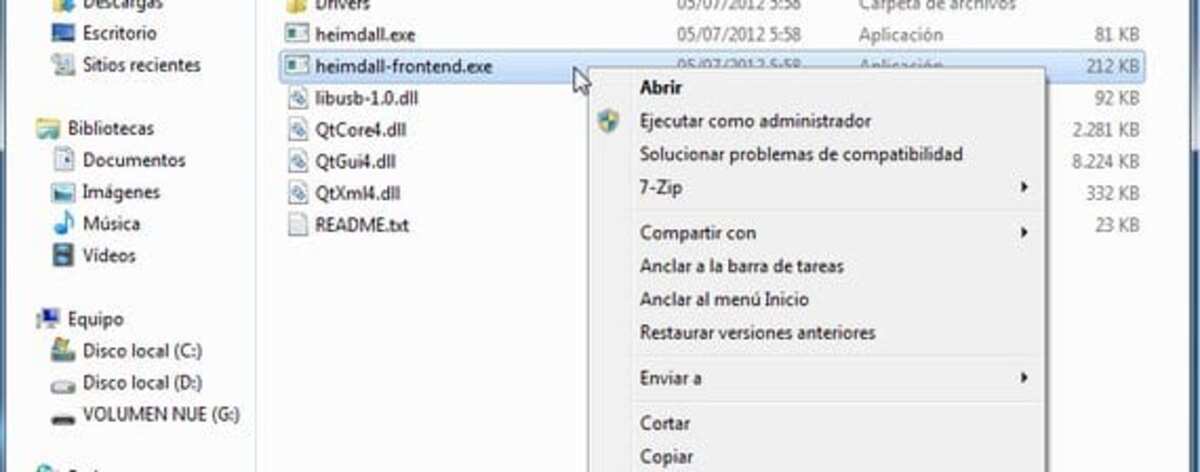
Sada ćemo kliknuti na karticu blic:
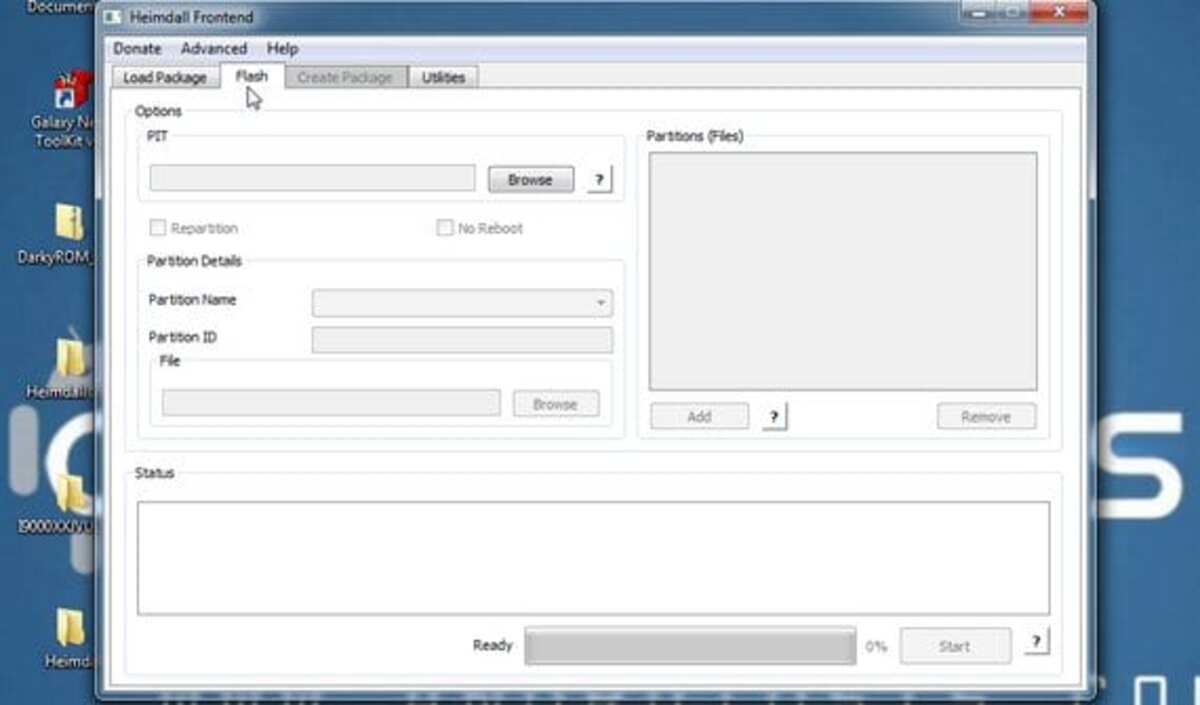
Odabrat ćemo datoteku .PIT i mi ćemo dodati datoteke potrebne prema ovoj tablici i objašnjenja videozapisa u zaglavlju posta
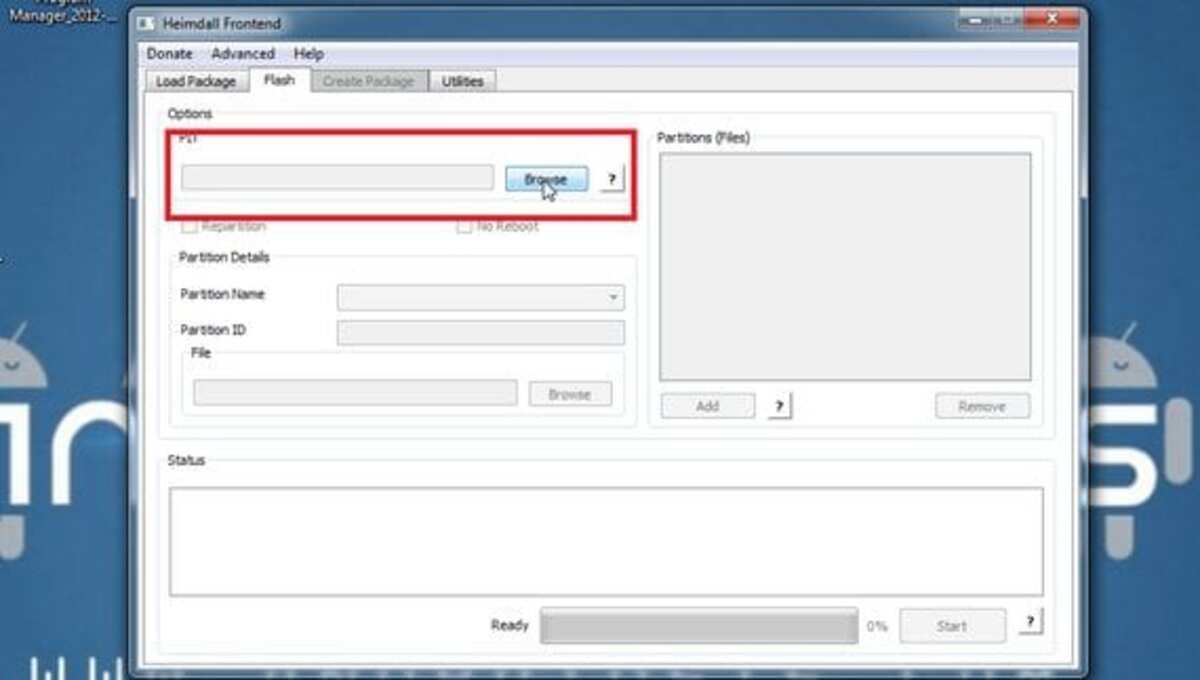

Jednom pravilno postavljen sve datoteke prema gornjoj tabeli, morat ćemo se samo povezati il Samsung Galaxy S u režimu preuzimanja i kliknite na dugme start.
Kao i u odinu za Windows, morate biti posebno oprezni s okvirom za ponovnu particiju
Više informacija - Kako bljeskati Samsung terminale sa Android operativnim sistemom
Skinuti - Microsoft Visual C ++ 2010 Redistributables, Heimdall za Windows, JVU firmver, PIT fajl, CF-Root JVU
Povežite uređaj i instalirajte ROM
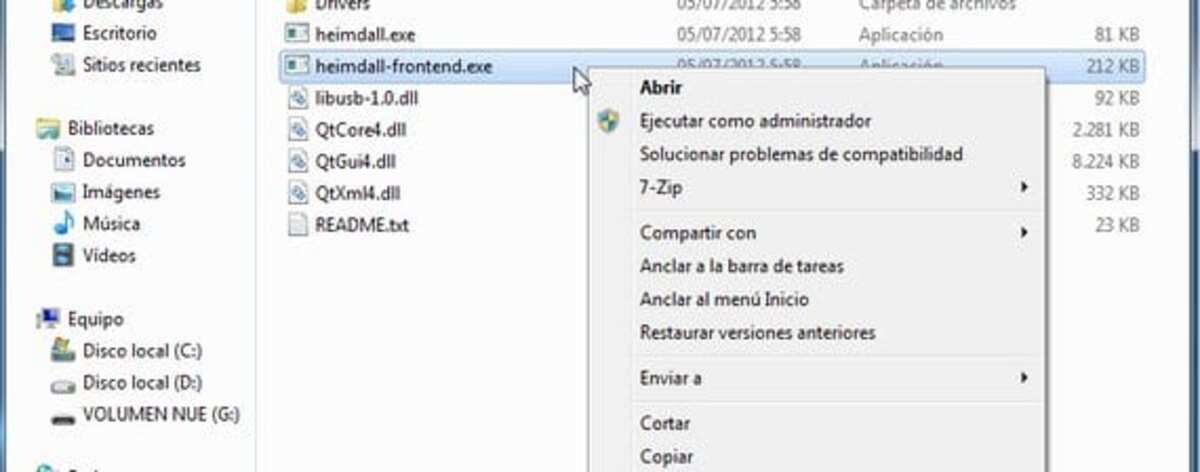
Jedna od mogućnosti je povezivanje telefona pomoću kabla, ovo će vam omogućiti da koristite terminal s novim romom. Jedna od najvažnijih stvari je da ovo radite kao da ćete dodati sadržaj na uređaj samo prenošenjem nekih podataka koje je potrebno izvršiti.
Biće vam potrebne osnove, a to nije ništa drugo do kabl i internet konekcija, uz to morate da dodate da morate da preuzmete novi ROM na računar i zatim ga instalirate na svoj telefon. Takođe je bitno da ovo uradite sa dovoljno baterije za novu modificiranu verziju.
Da biste izvršili proces, morate učiniti sljedeće na svom uređaju:
- Aktivirajte režim "Preuzimanje" na vašem Galaxy telefonu, morat ćete to učiniti, morate ga isključiti i pritisnuti minus za jačinu zvuka i tipku za početnu stranicu
- Otpustite dugmad kada se pojavi meni, prihvatite ga sa jačinom zvuka +
- Sada će vam ekran pokazati indikator, povežite telefon sa računarom kablom, jOdin3 će ga automatski otkriti
- Kliknite na riječ "PDA" i potražite ROM datoteku sa ekstenzijom koja se završava sa .tar.md5, morate je raspakirati na radnoj površini, kliknite na "Otvori" i pojavit će vam se poruka o prolazu, nakon toga će se ponovo pokrenuti automatski i morate pričekati da se uključi
- Imate stranice za preuzimanje ROM-a, između njih SamMobile
Nakon toga imat ćete opciju da koristite Heimdall na Windowsima, što je jedan od načina na koji možete računati na ovo i biti u mogućnosti da rootate svoj telefon. Sa novom verzijom ROM-a imat ćete mogućnost ažuriranja i obavljanja mnogih drugih stvari u najnovijim modelima na tržištu ili napustiti zvaničnu verziju.
Kako preuzeti Heimdall za Windows
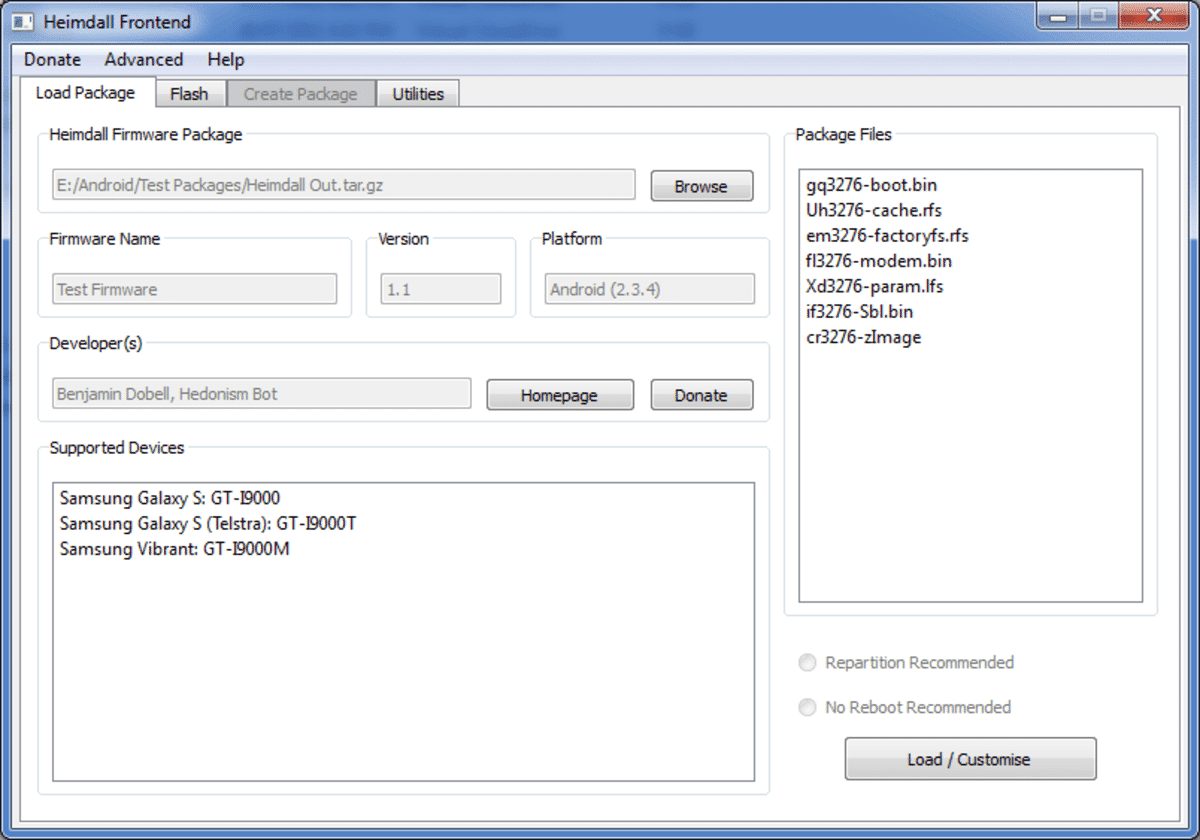
Prva i neophodna stvar je uvijek imati Heimdall za Windows, imate ga na njihovoj službenoj web stranici na adresi Ova veza, treba napomenuti da je to nešto što možete raditi kad god poželite. Preporučljivo je, s druge strane, da ako to učinite imate dovoljno prostora i da ga po potrebi raspakujete u folder.
Ranije je samo Odin program bio dostupan za flešovanje Samsung uređaja, ali Heimdall ide korak dalje. Odin je prilično privatan i ponekad pomalo nestabilan program, pa se neko vrijeme nije preporučao. S druge strane, neko je uspio potpuno prepisati Odinov kod, što rezultira onim što znamo kao Heimdall, multiplatformski besplatni softver koji će biti koristan u ovom slučaju.
Jedna stvar koju treba uzeti u obzir je da će Heimdall raditi samo ako ga spustite za verziju Windowsa, instalirajte ga i slijedite potrebne korake da izvršite proces. Ističe se između ostalog da će sve biti u redu jer povlači ROM koji imate na hard disku, bit će potrebno skinuti msiam na hard disk.
Pripremite Heimdall za Windows
Priprema Heimdalla na Windows-u će potrajati malo, proces nije previše naporan, iako je malo dug za one koji žure da instaliraju ROM. Koraci će biti osnovni ako želite da ovu bazu koristite u Redmond operativnom sistemu, koja je ista kao iu drugim verzijama (Linux ili Mac Os):
- Održavajte najveći postotak baterije vašeg uređaja, uvijek iznad 40%
- Nakon preuzimanja oporavka, on ima ekstenziju .img, premjestite ga u mapu u kojoj se posebno nalazi Heimdall
- Morate preimenovati oporavak u recovery.img da bi fajl bio vidljiv
- Sada isključite telefon i povežite USB kabl sa računarom, nemojte ga povezivati sa uređajem.
- Sada pristupite načinu preuzimanja vašeg terminala, da biste to učinili morate uključiti i pritisnuti Istovremeno pritisnite dugme za napajanje i dugme za smanjivanje jačine zvuka, na vašem uređaju će se pojaviti upozorenje, sada pritisnite dugme za pojačavanje da prihvatite i nastavite.
- Sada povežite USB kabl sa pametnim telefonom
- I spremno

Dobivam grešku GREŠKA: Pristup uređaju nije uspio. libusb greška: -12
Sta trebam uraditi
Dobivam istu grešku, kako je riješena?
kojoj daje GREŠKA: Pristup uređaju nije uspio. greška libusb: -12 ... moraju koristiti ZADIG datoteku (.exe), koja je izvan mape Drivers, i Options> List all Devices> i odabrati njihov SAMSUMG TAB i dati> WinUSB v6.1.7600 driver za instalaciju